У овом водичу ће се расправљати о методи за верификацију „Јава верзије“ помоћу командне линије у оперативном систему Виндовс:
- Како верификовати/проверити верзију Јава користећи командну линију?
- Како да решите грешку Јава се не препознаје у Виндовс-у?
Како верификовати/проверити верзију Јава користећи командну линију?
Да бисте проверили или проверили Јава верзија користећи командну линију у оперативном систему Виндовс, следите доле наведене кораке:
Корак 1: Отворите командну линију
Да бисте отворили командну линију, притисните Виндовс + Р кључеви, тип ЦМД, и погодио Ентер тастер или користите У реду дугме:
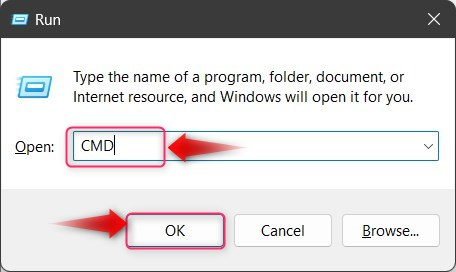
Корак 2: Потврдите/проверите верзију Јава
Да бисте проверили/проверили Јава верзија на Виндовс-у , извршите доњу команду у командној линији:
Јава - верзија
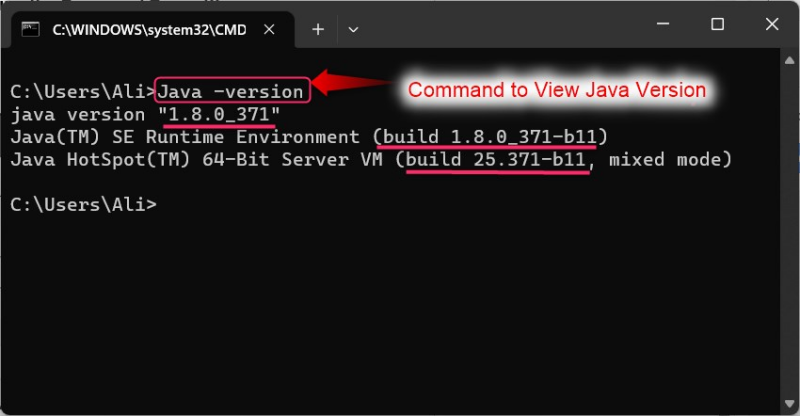
Како да решите грешку Јава се не препознаје у Виндовс-у?
Приликом верификације/провере Јава верзија на Виндовс-у , можда ћете наићи на грешку која гласи „ Јава није препозната ” као што се види у наставку:
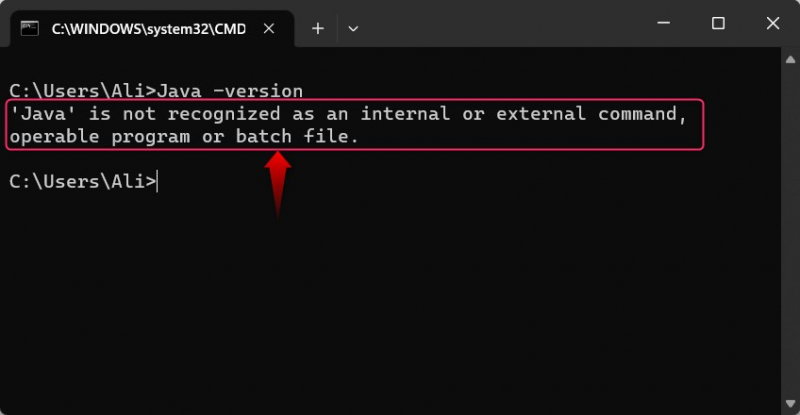
Ова грешка се јавља када Јава није инсталиран на вашем систему или Енвиронмент ПАТХ за Јава није постављено. Помозите себи доле наведеним упутствима да бисте решили ову грешку:
Корак 1: Преузмите Јава
Прво, преузмите најновију верзију Јава верзија од званична веза за преузимање Јава помоћу Преузмите Јава дугме:
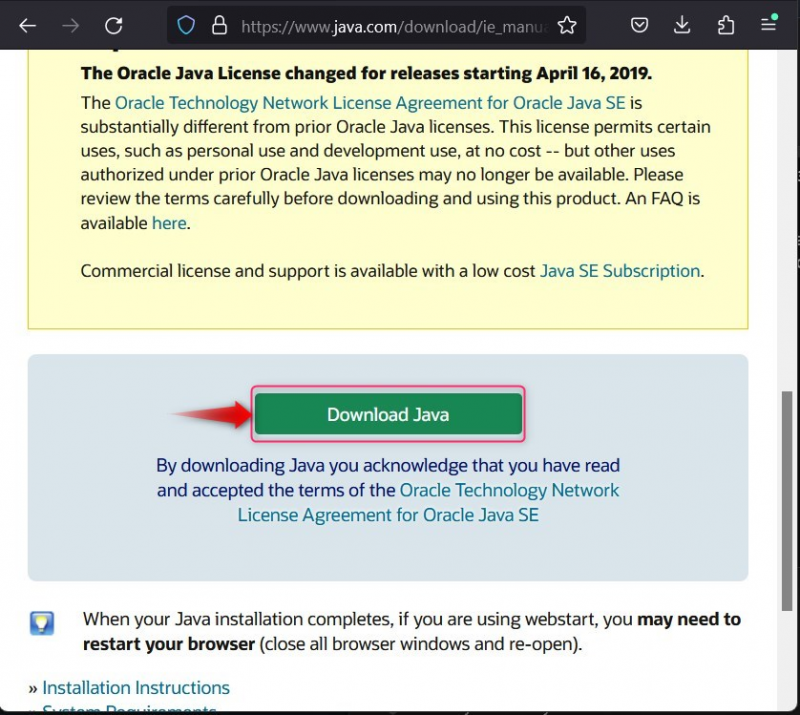
Корак 2: Инсталирајте Јава
Након процеса преузимања Јава је завршен, отворите његов инсталациони програм са подразумеваног Преузимања фолдер и притисните Инсталирај дугме за наставак:
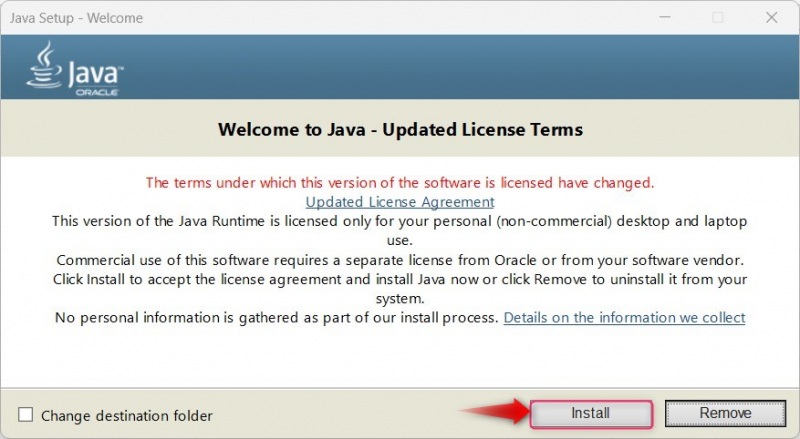
Сада ће се инсталирати Јава на вашем систему:
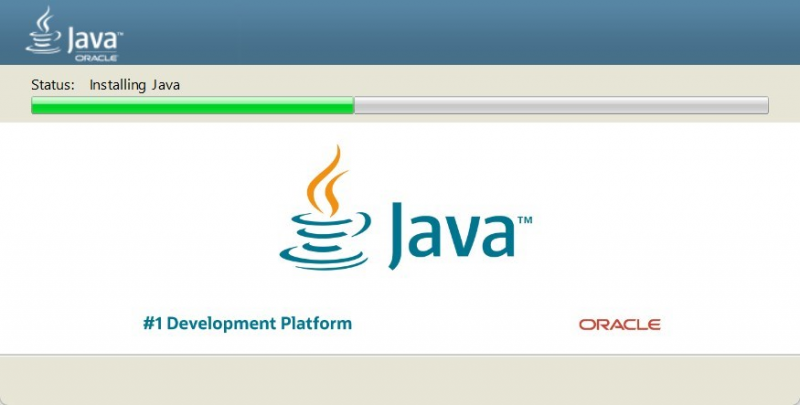
Грешка би сада требало да буде исправљена, а ако није, примените следећи корак на свом систему.
Корак 3: Додајте Јава у променљиву окружења
Додати Јава на систем Променљива окружења , идите у директоријум (обично Ц:\Програм Филес или Програм Филес (Кс86)), означите адресу и копирајте је:
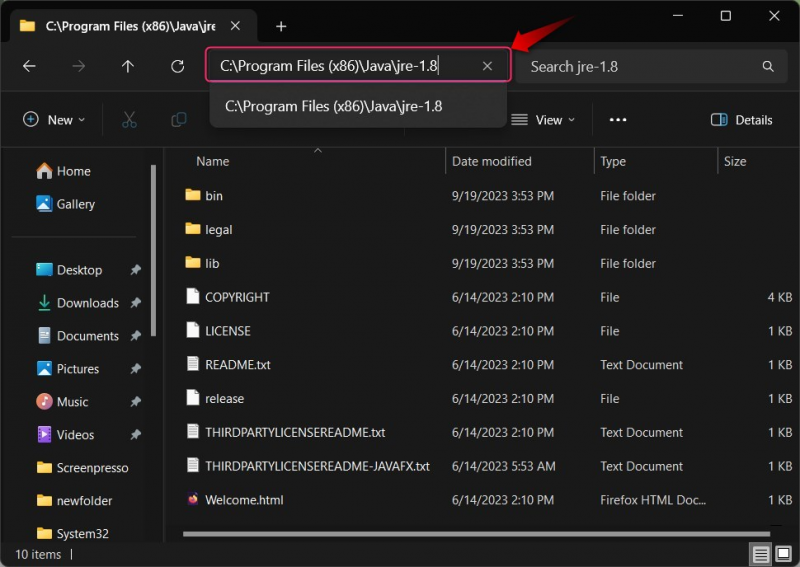
Након копирања, притисните Виндовс кључ, тип ПУТ, и погодио Ентер тастер или користите Отвори опцију за отварање Подешавања променљиве системског окружења :
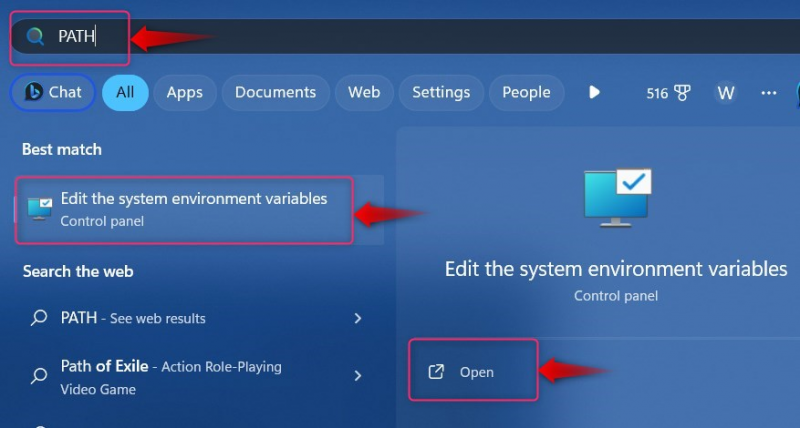
Од Системска својства прозор, изаберите Променљиве окружења додати Јава до система ПАТХ променљива:
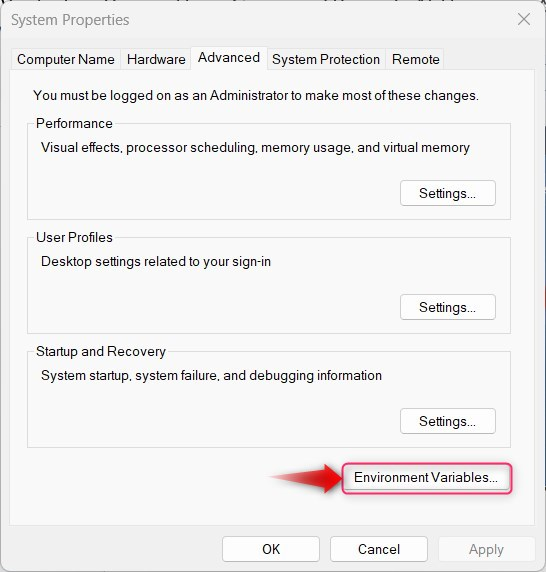
У Променљиве окружења прозор, изаберите Пут испод Системске варијабле панел и активирајте Уредити дугме:
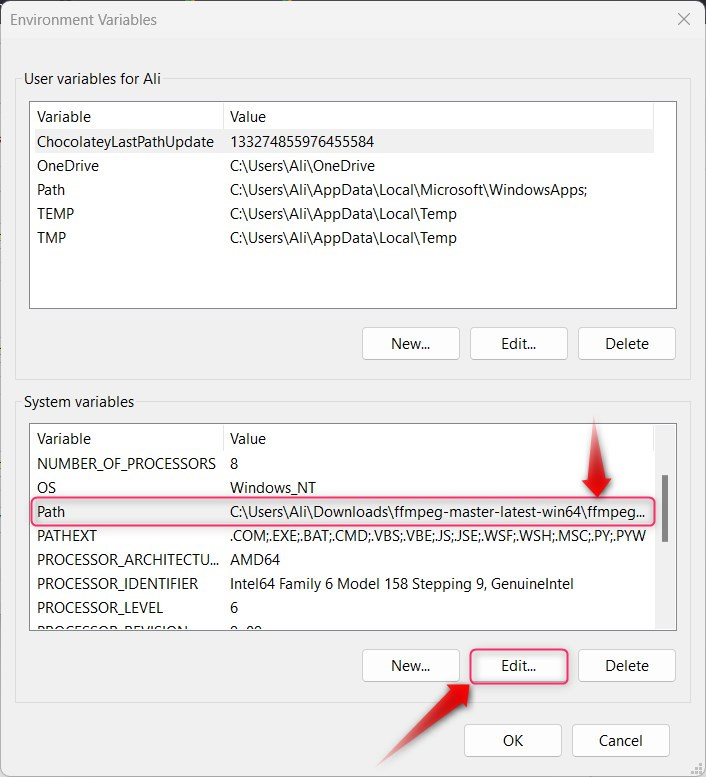
Следеће, притисните Нова дугме, налепите путању где Јава је инсталиран у левом окну и користите У реду дугме да сачувате промене:
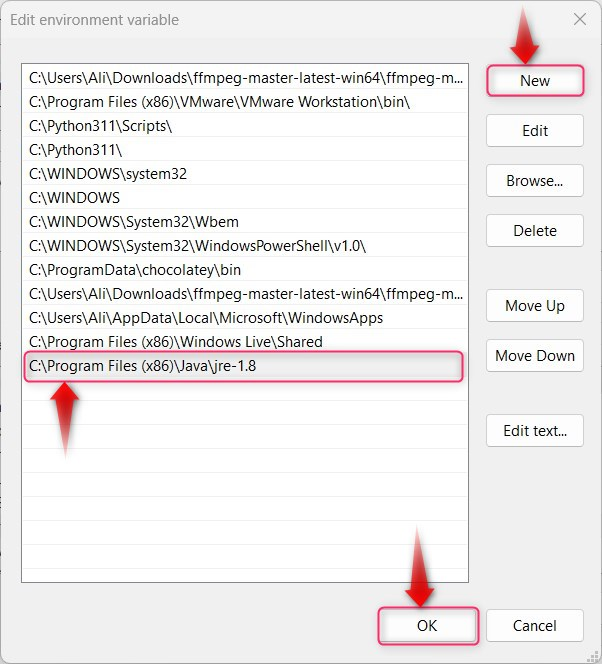
Након што то урадите, поново покрените систем. Сада корисници могу да провере верзију тако што ће извршити наредбу у наставку:
Јава - верзија 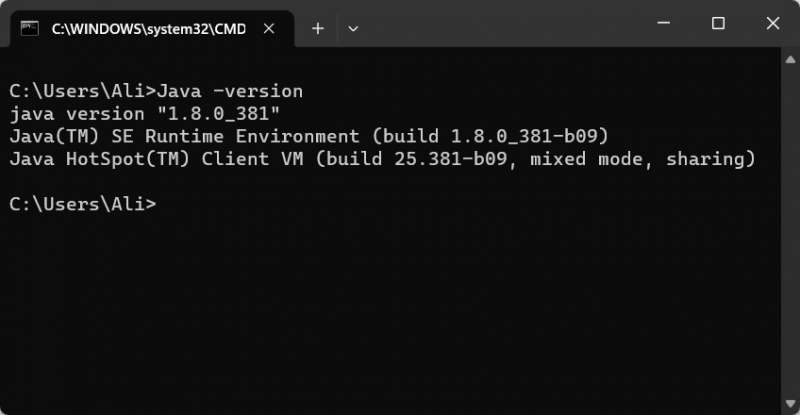
Излаз показује да Јава “ 1.8.0_381 ” верзија је инсталирана у оперативном систему.
То је све из водича.
Закључак
Да бисте проверили/проверили Јава верзија на Виндовс-у користећи Виндовс Командна линија, изврши „ Јава -верзија ” команда. Приказује тренутно инсталирану Јава верзија на вашем систему. Док то радите, можете наићи на грешку која указује или на Јава није инсталирана или није додато у Променљива окружења . Исправка грешке је детаљно размотрена горе.